swiper组件实现不同效果间距轮播
先不急着看实现过程,先看看三种效果图,如果是你想要的效果那请看下面的过程,不是的话也不浪费大家的时间(就是这么体贴唉)。
常见问题:
小程序swiper有时候滑动,滑来滑去会卡在中间,跳转到别的页面在跳转回来还是一样的卡在哪里,猜测是轮播图下标的问题,所以,就在onshow哪里,跳转回来的时候,初始化下标就可以解决问题
this.setData({
current: 1,
})
效果图一 利用css
效果图二 利用css
效果图三 利用css 和 js实现两边小 中间大
如果有你想要的效果,那就继续往下看,没有那就出门右(别)拐(走)吧。
一开始想着如果和swiper.js一样,那就好了,看了下文档就放弃了。网上找了一下还是没找到具体实现方法,就开始自己倒腾,就想到几个办法,看客们讲究着试试吧。
第一种效果 普通的间隔轮播
1:wxml
<view class='test'>
<swiper display-multiple-items='1'> // 这里是设置显示一张
<block wx:for="{{imgUrls}}"> // 遍历js中的图片
<swiper-item> // box外层swiper
<view class='box'> // 重点处理box
<image src='{{item}}'></image>
<view class='content'>
<text>测试</text>
</view>
</view>
</swiper-item>
</block>
</swiper>
</view>
2:wxss
.test{
width: 100%;
height: 100vh;
box-sizing: border-box;
}
swiper{
height: 100%;
}
.content{
font-size: 16px;
color: #333;
padding: 20rpx 40rpx;
}
swiper-item{ // 此时的swiper-item是占据一个页面的
text-align: center; // 让其中的内容居中显示
}
swiper-item image{
width: 100%;
}
.box{ // box设置宽高(更具设计稿自定义吧)
width: 80%;
height: 700rpx;
display: inline-block;
margin-top: 40px;
box-sizing: border-box;
box-shadow: 0 0 4px 4px #f2f2f2; // 给box添加阴影效果更显著
}
这种实现是利用css来间接达到轮播间距的效果:
- swiper利用display-multiple-items='1’属性 一次展示一张
- swiper-item添加内容居中
- 内容设置宽高
- 最后就可以得到一次一张且有间距的轮播图
第二种效果 带边界的间隔轮播
依旧按照上面的css不用大改,改已改box的宽度即可,按照你想要的效果去设置大小。
.box{
width: 90%;
}
只需要在swiper组件上加两个属性,来达到预留空间给里面box。在加上circular属性衔接滑动(无缝连接)。
第三种效果 两边小中间大动画轮播
1:wxml
<view class='test'>
<swiper display-multiple-items='1' circular previous-margin='50px' next-margin='50px' bindchange='change' current='{{current}}'>
<block wx:for="{{imgUrls}}" wx:key='{{index}}'>
<swiper-item>
<view class="box" data-index='{{index}}' animation="{{index == current?animationData:animationData2}}">
<image src='{{item}}'></image>
<view class='content'>
<text>测试</text>
<text>测试</text>
</view>
</view>
</swiper-item>
</block>
</swiper>
</view>
2:wxss
.test{
width: 100%;
height: 100vh;
box-sizing: border-box;
}
swiper{
height: 100%;
}
.content{
font-size: 16px;
color: #333;
padding: 20rpx 40rpx;
}
swiper-item{
text-align: center;
}
swiper-item image{
width: 100%;
}
.box{
width: 90%;
height:600rpx;
display: inline-block;
margin-top: 40px;
box-sizing: border-box;
box-shadow: 0 0 4px 4px #f2f2f2;
position:relative;
top:33%;
transform:translateY(-45%);
}
3.js 利用animate来过渡动画,当下标相同的额时候执行放大的动画
Page({
/**
* 页面的初始数据
*/
data: {
imgUrls: [
'http://img02.tooopen.com/images/20150928/tooopen_sy_143912755726.jpg',
'http://img06.tooopen.com/images/20160818/tooopen_sy_175866434296.jpg',
'http://img06.tooopen.com/images/20160818/tooopen_sy_175833047715.jpg'
],
current: 0,
animationData: {},
animationData2: {}
},
/**
* 生命周期函数--监听页面加载
*/
onLoad: function (options) {
this.stretch(350)
},
change(e){
this.setData({
current: e.detail.current
})
this.stretch(350)
this.shrink(300)
},
// 收缩
stretch(h){
var animation = wx.createAnimation({
duration: 1000,
timingFunction: 'ease',
})
this.animation = animation
animation.height(h).step()
this.setData({
animationData: animation.export(),
})
},
// 展开
shrink(h){
var animation2 = wx.createAnimation({
duration: 1000,
timingFunction: 'ease',
})
this.animation2 = animation2
animation2.height(h).step()
this.setData({
animationData2: animation2.export()
})
},
})
以上就是三种轮播实现的方式,如果有疑问的可以下面留言,或者你有更好的方法,可以留言,邮箱发送










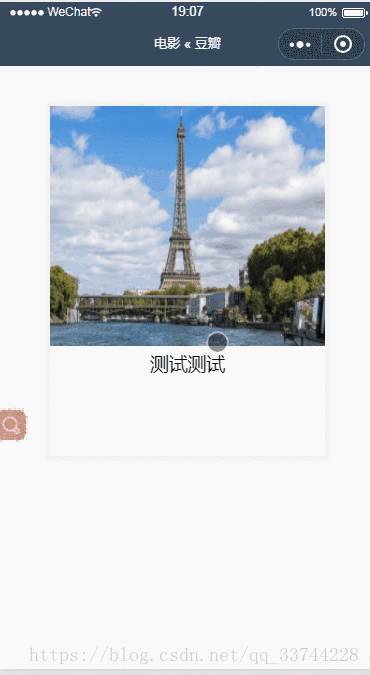
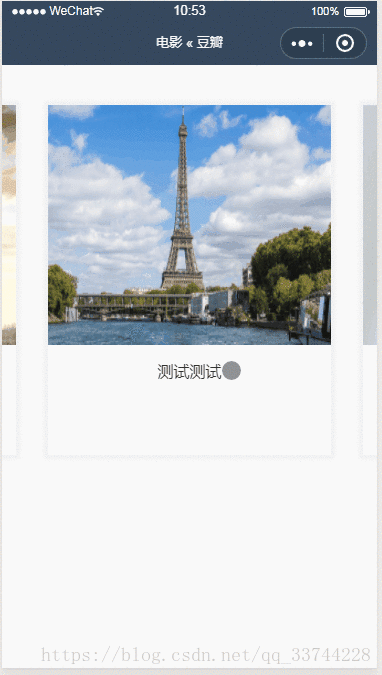
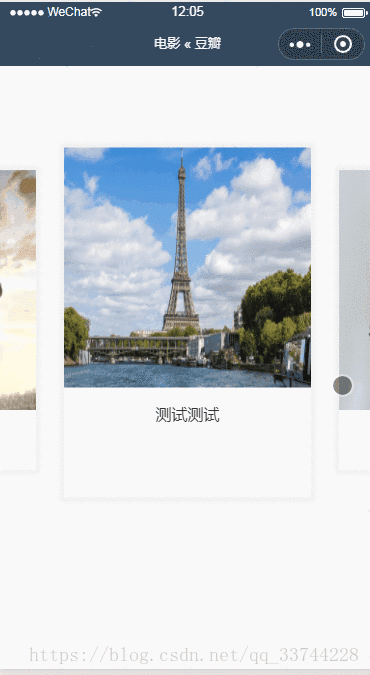















 759
759











 被折叠的 条评论
为什么被折叠?
被折叠的 条评论
为什么被折叠?








